- 一部のユーザーは、XboxOneにサインインしようとするとTwitchエラーコード61d3870cが表示されると報告しました。
- 最初の推奨事項は、TwitchEndで問題を確認することです。
- また、VPNに再接続して、VPNを確認する必要があります。
- Twitchエラーコード61d3870cが発生した場合は、DNS設定を変更してみてください。
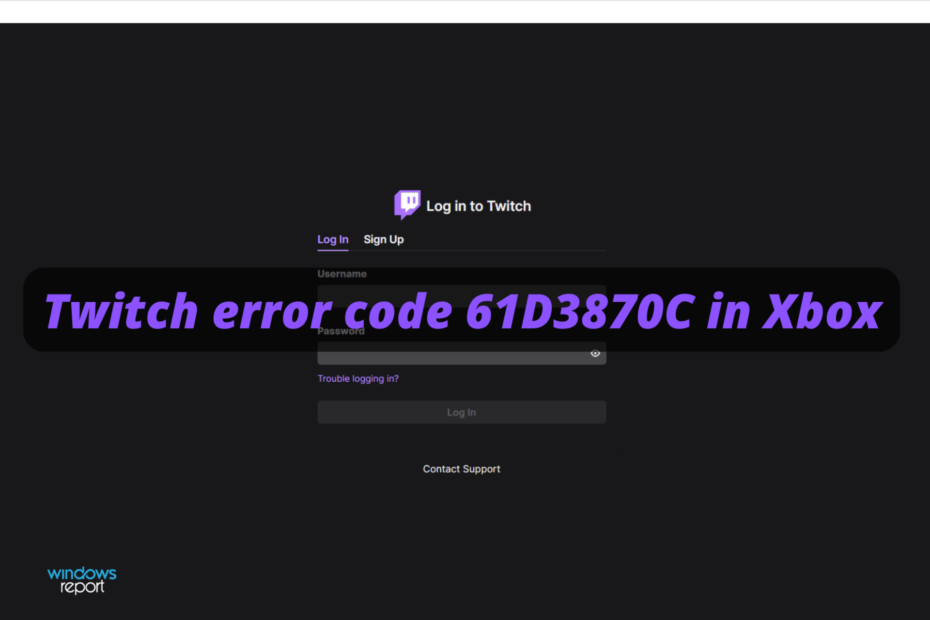
Twitchは、コンソールから直接ライブゲームプレイをストリーミングできるため、Xboxユーザーに人気のストリーミングプラットフォームです。 ただし、一部のユーザーは、XboxTwitchアプリの不具合を報告しています。
Twitchアプリを開いてサインインしようとすると、XboxでTwitchエラーコード61d3870cが表示されます。 他のユーザーから報告された同様の問題を見つけることができます。
Xbox One Twitchアプリにサインインしようとしたときにエラーが発生した人はいますか? エラーが発生し続けます:何かが間違っています。 ごめんなさい。 予期しないことが起こりました。 61D3870C
このトラブルシューティングガイドに従って、XboxのTwitchエラーコード61d3870cを修正してください。
Twitchエラーコード61d3870cがXboxに表示されるのはなぜですか?
以下のリストにあるいくつかの理由により、Twitchエラーコード61d3870cが表示されることを知っておく必要があります。
- Twitchサーバー関連の問題 –他のプラットフォームやアプリと同様に、Twitchはさまざまな問題に遭遇する可能性があり、それはあなたが何をしたかだけではありません。 これらの用語では、Twitchのステータスを確認してから、他のフォーラムで天気を確認するかどうかを確認することを強くお勧めします。問題が一般的な影響を及ぼします。
- 一時的なバグ –これらは、ランダムに、知らないうちに発生する可能性があります。 最善の方法は、XboxをTwitchアカウントから切断してから再接続することです。
- VPN関連の問題 – Twitchは、疑わしいVPNアカウントを嫌い、それらのIPアドレスを使用するアカウントを終了または一時停止する可能性があります。 この問題では、最初にVPNを確認する必要があります。
- DNSの問題 – DNSは、悪意のあるWebサイトをブロックすることにより、ゲームまたはストリーミングアクティビティに影響を与える可能性があります。 ただし、関連する設定が間違っていると、Twitchエラーコード61d3870cが発生する可能性があるため、変更が必要になる場合があります。
XboxでTwitchエラーコード61d3870cを修正するにはどうすればよいですか?
1. TwitchEndで問題を確認してください
Twitchサーバーに問題がある場合、エラーが発生することがあります。 ダウンしている可能性があります。また、メンテナンスのため、またはその他の予期しない理由により、アプリがダウンしている可能性があります。 簡単に確認するには、次の場所に移動してください。 Twitchステータス公式ページ.

他のユーザーが同様の問題を報告していないかどうかを確認することもできます。 アクセスすることを強くお勧めします Redditコミュニティ また Twitchフォーラム.
さらに、他のコンソールフォーラムを確認したり、他のコンソール(PlayStationなど)のユーザーも同様の問題を目撃しているかどうかを確認したりできます。
問題がより大きなレベルにある場合は、Twitchの終了に関連する問題である可能性があり、自動的に解決されるのを待つしかありません。
問題が開発者側にある場合に備えて、他のトラブルシューティングガイドを試す前に、1〜2日待ってください。
すべてがTwitchサーバーで機能しているように見える場合は、XboxのTwitchエラーコード61d3870cを修正するための他のオプションを見つけるために読み続けてください。
2. XboxをTwitchアカウントから切断します
- 問題が解決しない場合は、Xbox本体をTwitchアカウントから切断して再接続してみてください。 多くのユーザーが、コンソールをTwitchアカウントから切断することで問題が解決したと報告しています。
- Webブラウザから、に移動します Twitch.tv/settingsページ.

- 次に、Xbox本体を接続ページから切断します。
- コンソールを切断した後、Xboxコンソールを再起動します(オプション)。
- 次に、XboxコンソールをTwitchアカウントに再度接続して、エラーコード61d3870cではなく6桁のコードが表示されるかどうかを確認します。
3. VPNを確認してください
- Twitchは、疑わしいVPNアカウントを嫌い、それらのIPアドレスを使用するアカウントを終了または一時停止する可能性があります。
- XboxコンソールでVPNクライアントを使用してTwitchに接続している場合。
- VPNクライアントをオフにしてから、Twitchアプリへの接続を再試行してください。
- 問題が解決しない場合は、twitchのサポートに連絡してください。 Twitchは、アカウントを確認するために、提供されたID証明を要求する場合があります。
4. DNS設定を変更する
- 単収縮エラーコード61d3870cで他のXboxユーザーに有効な別の簡単な解決策は、コンソールのDNS設定を変更することです。 これがその方法です。
- Xbox Oneのホーム画面から、 設定。
- 選択する 通信網。
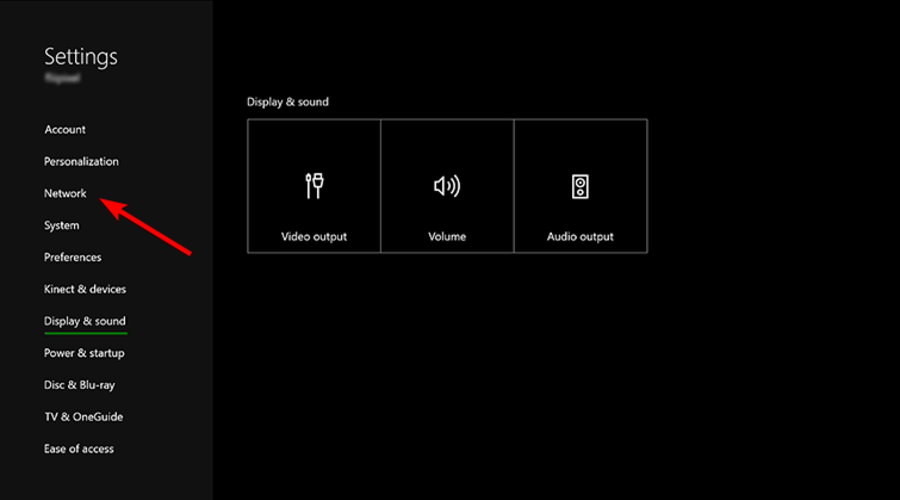
- クリック 高度な設定。
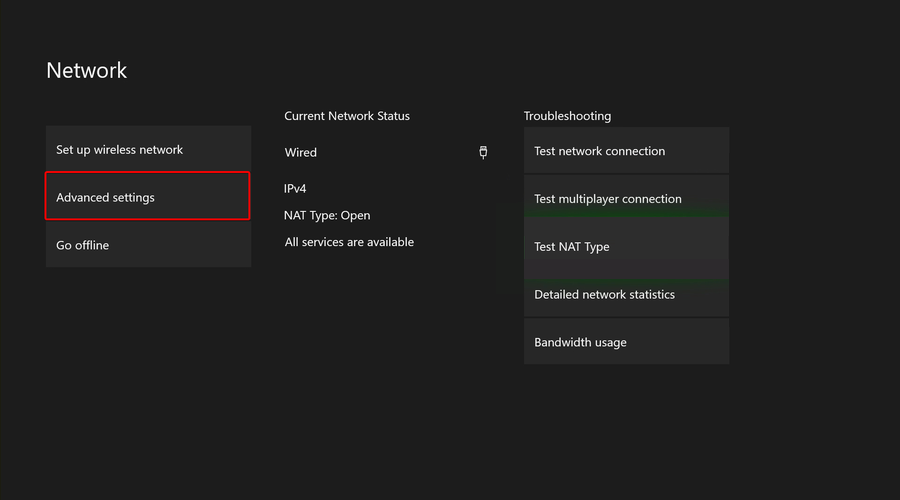
- 今選択 DNS設定。

- クリック マニュアル。
- プライマリDNS値とセカンダリDNS値を次の値に変更します。 プライマリDNS:8.8.8.8 と セカンダリDNS:8.8.4.4
- 変更を保存します。
- コンソールを再起動し、Twitchアカウントにサインインしてみてください。
何も機能していないように思われる場合は、すべてのゲームと個人ファイルを保持して、Xboxコンソールを工場出荷時のデフォルトにリセットしてみてください。
Xboxで他にどのようなTwitchエラーコードが発生する可能性がありますか?
もちろん、XboxのTwitchエラーコード61d3870cだけが発生する可能性はありません。 他にもいくつかの問題があり、それらを防ぐために、次のリストを確認してください。
- XboxのTwitchエラー0x20b31181 –これは、アカウントのブロードキャストを制限することについて説明しています。 Xbox Oneを使用してブロードキャストするには、成人である必要があることが通知されます。そのため、アカウント設定でコンテンツの制限を確認すると、問題が解決する場合があります。
- XboxOneのTwitchエラーコード995f9a12 –このエラーコードが発生した場合は、予期しない問題が発生したことに注意してください。 この厄介な問題を数分で修正するには、いくつかの専用ソリューションを見てください。
これらは、XboxでTwitchエラーコード61d3870cを取り除くために試すことができる最良のオプションです。 ご覧のとおり、複雑ではないため、経験がなくても以下の各ステップを実行できます。
追加の質問や好奇心に遭遇した場合は、以下のセクションにコメントを残すことができることを忘れないでください。
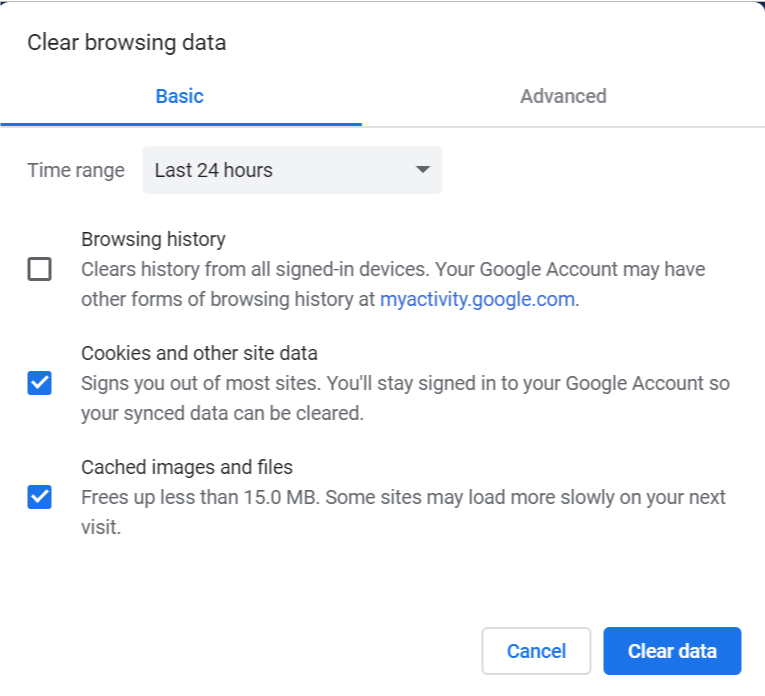

![Twitchでユーザー名を変更できません[簡単な修正]](/f/636aa22b8c3c68000d14acda0710472f.png?width=300&height=460)